Oplossingen voor een beter wifi-signaal in huis
Oplossingen voor trage wifi
Traag internet is de grootste ergernis in huis. Het moet gewoon werken, toch? Maar wat als je slechte wifi hebt? Of als je internet hapert? Oplossingen voor de meest voorkomende problemen vind je op deze pagina. Sommige oplossingen vergen iets meer uitzoekwerk en soms ook een kleine investering. Dat heeft te maken met hoe wifi precies werkt.
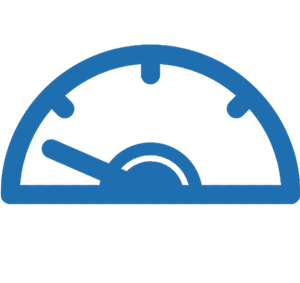
Controleer of er een storing is
Kijk op onze storingspagina of er mogelijk een storing is of dat er werkzaamheden zijn. Hierdoor kan je even geen internetdiensten hebben.

Herstart je modem
Soms kan het ook helpen om je modem of je wifi-router te herstarten. Haal dan voor 1 minuut de stroom van je modem of wifi-router en sluit daarna je modem of wifi-router weer aan. Wacht tot je modem of wifi-router weer volledig opgestart is. Heb je extra wifi-punten? Herstart deze daarna ook door het extra wifi-punt 1 minuut van de stroom af te halen en weer aan te sluiten. Wacht tot het wifi-punt volledig opgestart is.

Frequentie signaal aanpassen naar 5GHz
✔ Oplossing voor traag internetHet wisselen van frequentie naar 5GHz kan helpen traag internet via wifi te verbeteren. De meeste wifi-routers en wifi-modems sturen het signaal op 2,4GHz. Hiermee heb je meer bereik, maar is je verbinding ook trager. Dat komt omdat veel andere apparaten ook gebruikmaken van deze frequentie.
Daarom 5GHz
• Je haalt hoger snelheden
• Minder last van andere wifi-netwerken en stoorzenders
• Je hebt minder bereik met 5GHz. Vergeet niet om ook je extra wifi-punten op de 5GHz in te stellen
Wijzig de frequentie van het wifi-modem
Wijzig de frequentie van de wifi-router TP Link c1200
Wijzig de frequentie van de wifi-router sitecom
Gebruik je een andere wifi-router dan die we hierboven genoemd hebben? Kijk in de handleiding van je wifi-router om de frequentie aan te passen.

Extra wifi-punt aanleggen
✔ Oplossing voor traag internet
✔ Oplossing voor slecht wifi bereik
✔ Oplossing voor stabiel internet
Verbeter je wifi in huis door een extra wifi-punt aan te leggen. Hiermee breid je het netwerk uit op een of meerdere plaatsen in huis. Er zijn verschillende apparaten die je kunt kiezen als extra wifi-punt.
Tips voor een extra wifi-punt:
• Een bedraad extra wifi-punt is het beste. Je legt dan een netwerkkabel aan van het modem naar de plaats waar het extra wifi-punt komt.
• Kies bij meerdere wifi-punten voor dezelfde frequentie, maar geef ze wel een ander kanaal
• Zorg ervoor dat er maar één apparaat is dat zorgt voor je wifi, zodat er geen wifi-conflicten kunnen ontstaan.

Stel één netwerknaam in voor alle wifi-punten
✔ Oplossing voor slecht wifi-bereik
Geef elk wifi-punt dezelfde naam (SSID) en beveiligingssleutel (wachtwoord). Op deze manier creëer je een netwerk zonder dat je steeds opnieuw moet inloggen. En kun je moeiteloos van het ene wifi-punt naar het andere wifi-punt gaan. Ook het wifi-modem heeft dezelfde netwerknaam en wachtwoord. Tip: Handig om ook het wifi-modem deze netwerknaam te geven en dezelfde beveiligingssleutel te gebruiken.
Stel ook alle wifi-punten op dezelfde frequentie (2,4 GHz of 5 GHz), maar geef ze wel allemaal een ander kanaal.
Plaats van de wifi-router/wifi-modem
✔ Oplossing voor slecht wifi-bereik
Plaats je wifi-router/wifi-modem op een open plek en het liefst zo hoog en vrij mogelijk. Is het niet mogelijk om jouw wifi-router of wifi-modem op de ideale plaats te zetten, dan is wellicht het plaatsen van een extra wifi-punt een oplossing. Heeft je wifi-router antennes? Zorg er dan voor dat deze in de juiste richting wijzen, ofwel dat de antennes in de richting van de ruimte wijzen waar jij je wifi-bereik wilt verbeteren.
Gebruik van oudere apparatuur
De wifi-snelheid wordt onder andere bepaald door de snelheid van de apparaten die wifi-verbinding hebben. Elk apparaat kan een maximale internetsnelheid aan. Wat die snelheid is, zie je aan het symbool op de verpakking en/of lees je in de handleiding. Oudere apparatuur kan vaak een minder hoge internetsnelheid aan. Hoe hoger de ondersteunde wifi-standaard, hoe hoger de wifi-snelheid.

